Uz Linux, $ PATH definē standarta direktorijus, kurosizpildāmās programmas var palaist no sistēmas caur terminālu. Šie direktoriji ir “/ usr / bin”, “/ usr / local”, “/ usr / sbin” un vēl daži citi direktoriji (atkarībā no tā, kuru Linux izplatīšanu izmantojat). Ja vēlaties palaist programmas ārpus šiem direktorijiem, direktorijs jāpievieno mapei $ PATH.
Dublēt .bashrc
Katalogu pievienošana $ PATH uz Linux tiek veikts, rediģējot “.bashrc ”individuāla lietotāja fails. Tomēr pirms rediģēšanas procesa sākšanas jums ir jāveido dublējums failā “.bashrc”, jo tas nosaka lietotāja konta termināla mainīgos.
Izmantojot cp komandu, izveidojiet pilnīgu faila “.bashrc” kopiju savā mājas direktorijā (~) un ievietojiet dublējumu “Documents” ar faila paplašinājumu “.bak”.
Piezīme. Vai nevēlaties saglabāt dublējumu direktorijā “Dokumenti”? Izmēģiniet “Darbvirsma”, mākoņa sinhronizācijas mapi, piemēram, “Dropbox” vai kaut ko līdzīgu.
cp ~/.bashrc ~/Documents/bashrc.bak
Rediģēt .bashrc
Ar “.bashrc” faila dublējumu mapē “Documents” var sākt rediģēšanu. Izmantojot Nano komandu, atveriet “.bashrc” failu (kas atrodas jūsu mājas direktorijā) rediģēšanas nolūkos.
Brīdinājums: neatveriet “.bashrc” ar sudo, jo jūs atvērsit Saknes konta “.bashrc” failu, nevis sava lietotāja konta failu.
nano -w ~/.bashrc
Nano redaktora iekšpusē dodieties uz faila apakšdaļu. Pēc tam ierakstiet eksportēt kam seko PATH = $ PATH: direktorija. Tā, piemēram, lai palaistu programmu tieši no mapes “programmas” mapē “/ home / derrik /”, es ierakstītu šo kodu Nano.
export PATH=$PATH:/home/derrik/programs/
Jūsu vajadzībām nokopējiet zemāk esošo komandu piemēruun aizvietojiet “direktoriju” ar precīzu programmas mapes vai skriptu mapes atrašanās vietu, lai to varētu pievienot jūsu ceļam. Paturiet prātā, ka ir iespējams pievienot vairākus $ PATH līnijas, un tam nav ierobežojumu, tāpēc nekautrējieties pievienot tik daudz atrašanās vietu, cik vēlaties!
export PATH=$PATH:/location/to/program/or/script/folder/
Kad failam “.bashrc” esat pievienojis tik daudz USD PATH rindu, cik nepieciešams, nospiediet Ctrl + O , lai saglabātu labojumus. Pēc tam aizveriet Nano ar Ctrl + X.
Pēc iziešanas no Nano teksta redaktors, jūsu $ PATH tūlīt netiks atjaunināts. Iemesls, ka atjaunināšana nenotiek uzreiz, ir tas, ka termināļa sesija netiek automātiski atjaunināta, un tā ir jāatsvaidzina. Lai atsvaidzinātu termināļa sesiju, aizveriet termināli un atveriet to vēlreiz. Pēc tam jūs varat apstiprināt savu jauno $ PATH vietas ir pievienotas, terminālī palaižot šo komandu.

echo $PATH
Vietņu pievienošana $ PATH citiem lietotājiem
Papildus atrašanās vietu pievienošanai $ PATH savam lietotāja kontam Linux sistēmā, iespējams, vēlēsities pievienot vienumus $ PATH no cita lietotāja konta. To var izdarīt šādi.
Vispirms izmantojiet su komanda, lai pieteiktos lietotājā, kurā vēlaties modificēt Linux $ PATH.
su username
Pēc pieteikšanās lietotāja kontā izmantojiet cp komandu, lai kopētu viņu “.bashrc” failu mapē “Dokumenti” glabāšanai.
cp .bashrc ~/Documents/bashrc.bak
Parūpējoties par dublējumu, atveriet .bashrc failu Nano teksta redaktors ar komandu zemāk.
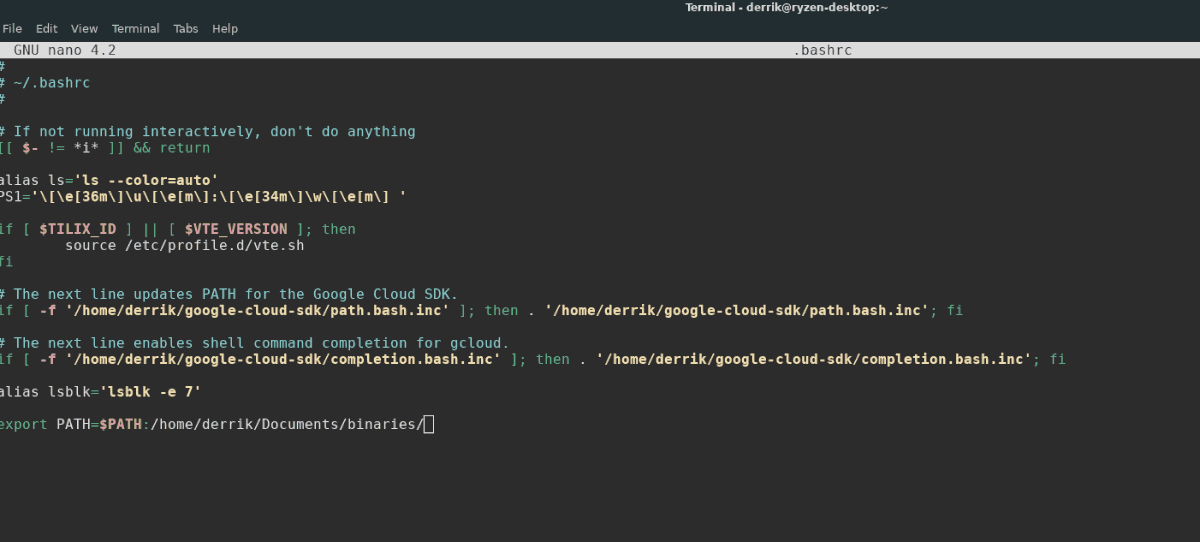
nano -w ~/.bashrc
Pārejiet uz faila “.bashrc” apakšdaļu un ierakstiet zemāk redzamajā komandā. Ņemiet vērā, ka jums būs jāmaina “/ atrašanās vieta / uz / programma / vai / skripts / mape /”, lai tas atbilstu jūsu pašu vajadzībām.
export PATH=$PATH:/location/to/program/or/script/folder/
Atkārtojiet šo procesu, lai $ PATH pievienotu tik daudz atrašanās vietu, cik vēlaties. Kad esat pabeidzis, saglabājiet labojumus, izmantojot Ctrl + O, un izejiet ar Ctrl + X. Nākamreiz, kad lietotājs piesakās, viņi varēs palaist lietas vietnē $ PATH no jaunajām jūsu pievienotajām vietām.
Uz laiku pievienojiet direktorijus $ PATH operētājsistēmā Linux
Pastāvīgi pievienojot direktorijus atsevišķiem direktorijiem$ PATH operētājsistēmā Linux, rediģējot failu .bashrc, ir noderīga, ja jums ir specializētas programmas, kuras vēlaties darbināt visu laiku. Tomēr, ja jums kaut kas ir jāpalaiž tikai vienu reizi testēšanai vai tikai tinēšanas veikšanai, nav jēgas pastāvīgi pievienot kaut ko USD PATH operētājsistēmā Linux.
Alternatīva pastāvīgajiem pielāgotajiem direktorijiem $ PATH ir, izmantojot eksportēt komanda terminālī uz laiku pievienot atrašanās vietu $ PATH.
Atveriet termināla logu un ierakstiet eksportēt komanda, kurai seko ATH = $ PATH: direktorija. Piemēram, lai uz laiku pievienotu čaulas skriptu direktoriju “Dokumenti”, rīkojieties šādi:
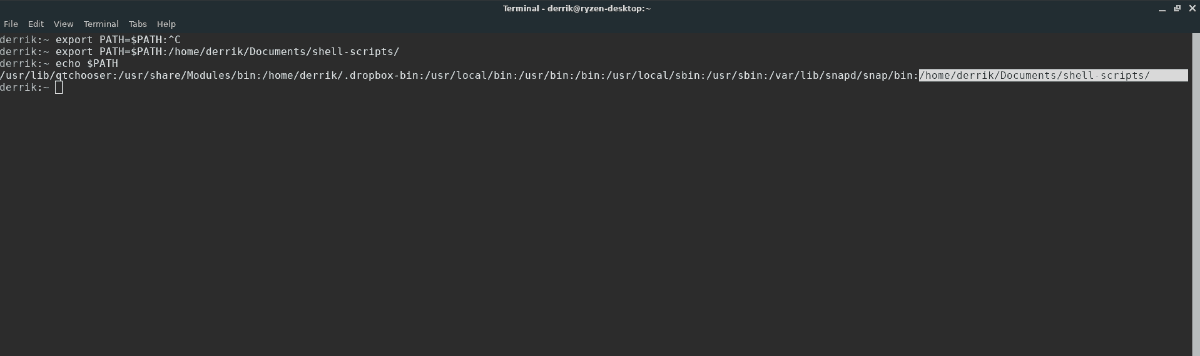
export PATH=$PATH:/home/derrik/Documents/shell-scripts/
Palaižot šo komandu, termināļa sesijajūs izmantojat, būs jaunā pagaidu ceļa atrašanās vieta. Pagaidu $ PATH atrašanās vieta būs pieejama jūsu Linux sistēmā līdz brīdim, kad sistēma tiks atsāknēta.
Noņemiet papildinājumus $ PATH
Vai vēlaties atbrīvoties no pielāgotajām atrašanās vietām, kuras tiek pievienotas jūsu $ PATH operētājsistēmā Linux? Veiciet tālāk norādītās darbības, lai atsauktu labojumus.
Piezīme: ja jums ir jāatjauno noklusējumi citam lietotājam, piesakieties ar su username pirms veicat tālāk norādītās darbības.
1. darbība: Izdzēsiet “.bashrc” failu, izmantojot rm komanda.
rm ~/.bashrc
2. darbība: Pārdēvējiet “bashrc.bak” failu kā “.bashrc” mapē “Dokumenti” un ievietojiet to mājas direktorijā (~).
mv ~/Documetns/bashrc.bak ~/.bashrc
3. darbība: Restartējiet termināļa sesiju, lai izmaiņas stātos spēkā.
4. darbība: Palaist $ PATH komandu, lai pārbaudītu, vai vairs nav jūsu pielāgoto labojumu.
$PATH</p>



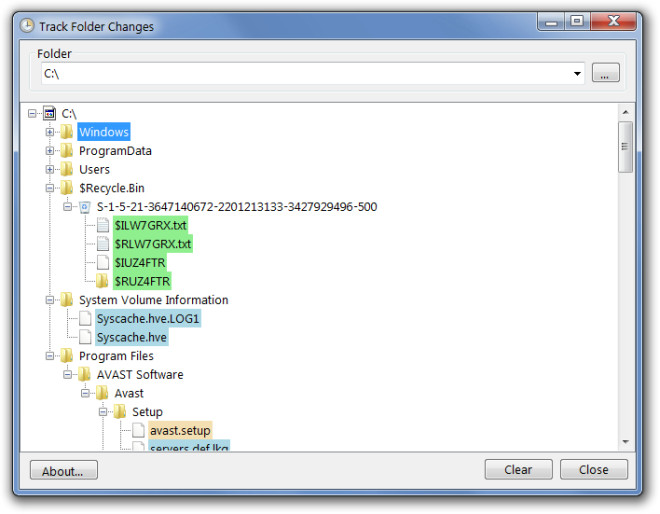









Komentāri